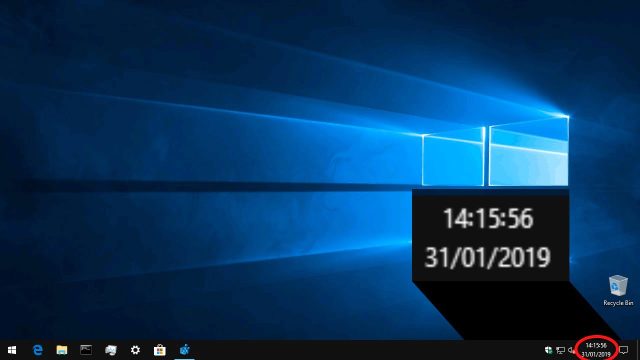هر نسخه از سیستم عامل ویندوز نیازمند سختافزار خاصی است. جدیدترین نسخه ویندوز تفاوتی با نسخه های پیشین ندارد. مشکل ویندوز ۱۱ این است که میلیون ها رایانه شخصی که می توانند به طور مؤثر ویندوز ۱۱ را اجرا کنند، نمی توانند برای نصب و اجرای ویندوز ۱۱ به دلیل وجود TPM 2.0 و نیاز به بوت ایمن، به درستی از آن استفاده کنند.
طبق گفته مایکروسافت، این موارد برای ارائه امنیت بالا ضروری هستند. این در حالیست که بسیاری از کاربرانی که سیستمشان قادر به پشتیبانی از ویندوز ۱۱ نیست، این ویندوز را بر روی سیستم خود نصب کرده اند و یا از ویندوز ۱۰ و با توجه به راه حل هایی که در این ویندوز وجود دارد اقدام به نصب ویندوز۱۱ بر روی کامپیوتر شخصی خود کرده اند. در چنین مواردی پیام «نیازمندیهای سیستم را ندارند» بر روی رایانه شما ظاهر می شود و met روی صفحه نمایش داده می شود. ما در این مقاله به نحوه حذف موارد مورد نیاز سیستم از روی دسکتاپ ویندوز ۱۱ اشاره خواهیم کرد. لطفا تا انتهای مقاله همراه ما باشید.
چرا واترمارک «سیستم مورد نیاز برآورده نشد» در دسکتاپ ویندوز ۱۱ وجود دارد؟
وقتی ویندوز ۱۱ را روی رایانهای نصب میکنید که تمام سیستم مورد نیاز تعیینشده توسط مایکروسافت را برآورده نمیکند، ویندوز ۱۱ علامت «سیستم مورد نیاز برآورده نشد» را در گوشه سمت راست پایین دسکتاپ نشان میدهد. واترمارک «سیستم مورد نیاز برآورده نشد» در دسکتاپ ویندوز ۱۱ این است که به کاربر اطلاع دهد که ویندوز ۱۱ را روی سختافزار پشتیبانی نشده نصب کرده است و ممکن است همه ویژگی ها آنطور که انتظار می رود کار نکنند. اگر ویندوز ۱۱ را روی رایانهای که پشتیبانی نمیشود نصب کردهاید و میخواهید با حذف علامت «سیستم مورد نیاز برآورده نشدهاند» یک دسکتاپ تمیز داشته باشید، باید رجیستری ویندوز را ویرایش کنید. از اینرو باید بدانید که چگونه رجیستری ویندوز را ویرایش کنید تا پیام «سیستم مورد نیاز برآورده نشده است» را از دسکتاپ ویندوز ۱۱ حذف کنید.
حذف «سیستم الزامات برآورده نشده» از ویندوز ۱۱
توجه: اگرچه ویرایش رجیستری ایمن است، توصیه می کنیم یک نقطه بازیابی سیستم ایجاد کنید تا در صورت بروز مشکل، بتوانید رایانه ویندوز ۱۱ خود را به تاریخ قبلی بازیابی کنید.
مرحله ۱: ویرایشگر ریجستری
ویرایشگر رجیستری را با تایپ Registry Editor در جستجو و سپس زدن کلید Enter باز کنید. روی دکمه “Yes” کلیک کنید.هنگامی که فرمان User Account Control را دریافت می کنید،ویرایشگر رجیستری را با حقوق “ادمین” باز می کند.
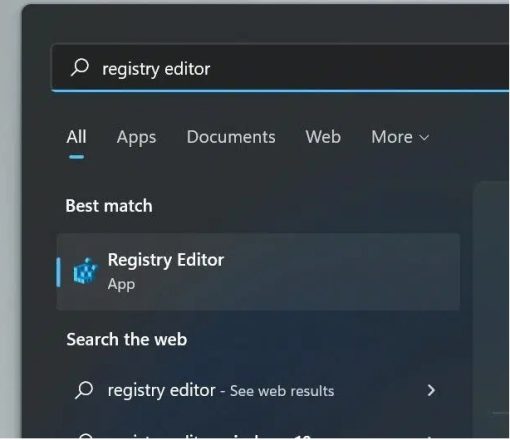
مرحله ۲: طی کردن مسیر موردنظر در ویرایشگر رجیستری
در ویرایشگر رجیستری به آدرس زیر بروید:
HKEY_CURRENT_USER\Control Panel\UnsupportedHardwareNotificationCacheتوجه: اگر نمی توانید کلید UnsupportedHardwareNotificationCache را پیدا کنید، به HKEY_CURRENT_USER\Control Panel بروید، روی کلید Control Panel راست کلیک کنید، New و سپس Key را انتخاب کنید. نام کلید جدید را UnsupportedHardwareNotificationCache بگذارید
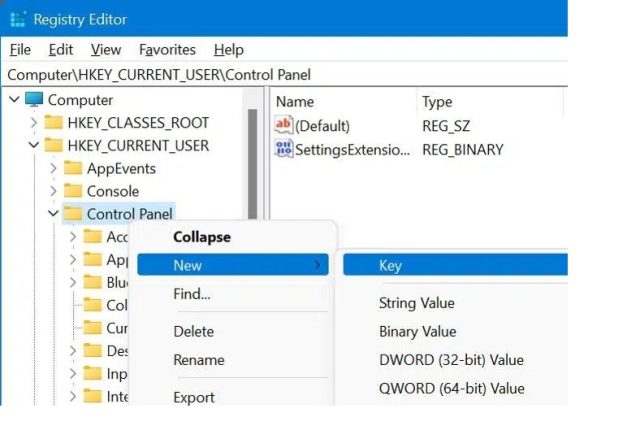
مرحله ۳: نامگذاری مناسب
در سمت چپ، کلید UnsupportedHardwareNotificationCache را انتخاب کنید. در سمت راست، یک کلیک راست کرده، New و سپس DWORD (32-bit) Value را انتخاب کنید. اگر از Windows 11 stabil build، Beta یا Release Preview استفاده می کنید، نام آن را SV1 بگذارید. اگر در ساخت Insider هستید، نام آن را SV2 بگذارید.
اگر بدنبال برنامه ای برای بخاطر سپردن محل پارک خودرو خود هستید، بر روی همین لینک کلیک کنید.
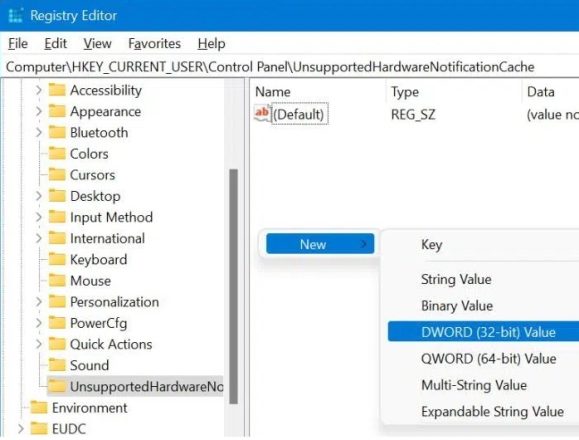
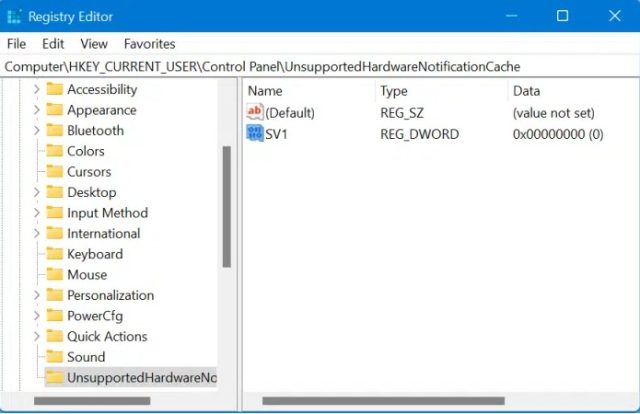
مرحله ۴:مقداردهی داده
در نهایت روی SV1/SV2 دوبار کلیک کنید و داده های مقدار آن را به ۰ (صفر) تغییر دهید.
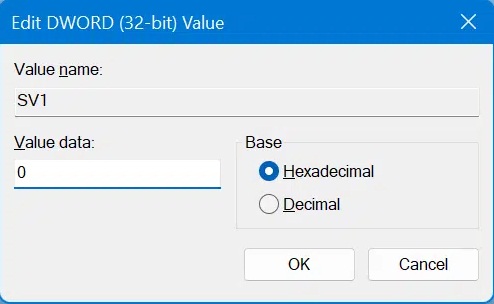
مرحله ۵: راهاندازی مجدد رایانه
در این مرحله یا رایانه خود را راهاندازی مجدد کنید یا فرآیند File Explorer را از طریق Task Manager مجدداً راهاندازی کنید تا از شر پیام “سیستم مورد نیاز برآورده نشده است” خلاص شوید.
اگر درباره نحوه خرید گوشی اندروید برای LineageOS سوالی دارید، وارد لینک مورد نظر شوید.
چگونه بررسی کنیم که آیا رایانه شما نیازمند سیستم ویندوز ۱۱ است؟
سادهترین راه برای تشخیص اینکه آیا رایانه شخصی شما دارای الزامات سخت افزاری تعیین شده برای ویندوز ۱۱ است یا خیر، اجرای برنامه رسمی بررسی سلامت رایانه شخصی مایکروسافت است.
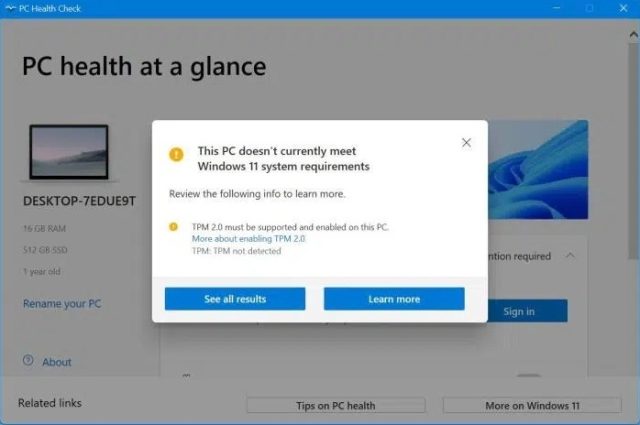
این ابزار سختافزار کامپیوتر شما را اسکن می کند و می گوید که آیا کامپیوتر شما می تواند ویندوز ۱۱ را اجرا کند یا خیر. بنابراین، ایده خوبی است که برنامه PC Health Check را دانلود و اجرا کنید.
اگر تا این مرحله همراه ما بوده اید، بی شک نحوه حذف موارد مورد نیاز سیستم از روی دسکتاپ ویندوز ۱۱ را یاد گرفته اید.